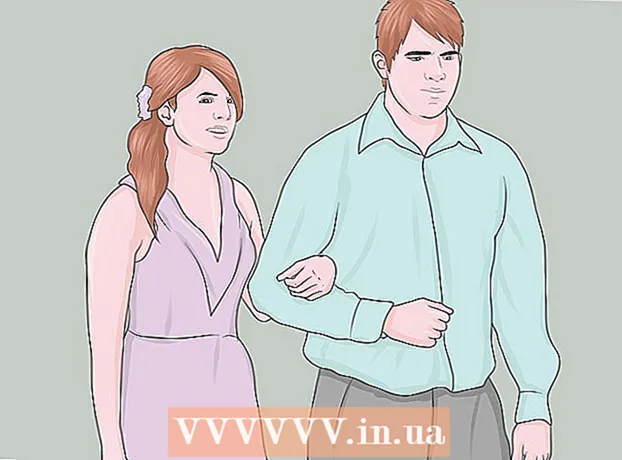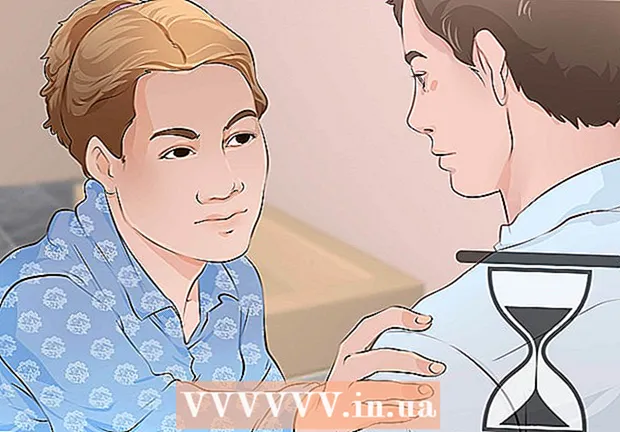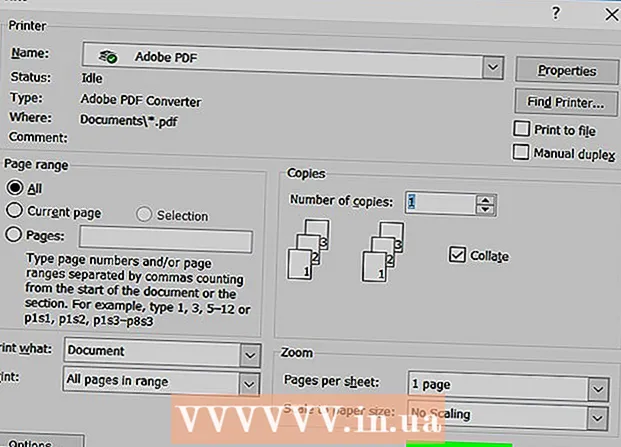May -Akda:
Janice Evans
Petsa Ng Paglikha:
2 Hulyo 2021
I -Update Ang Petsa:
1 Hulyo 2024
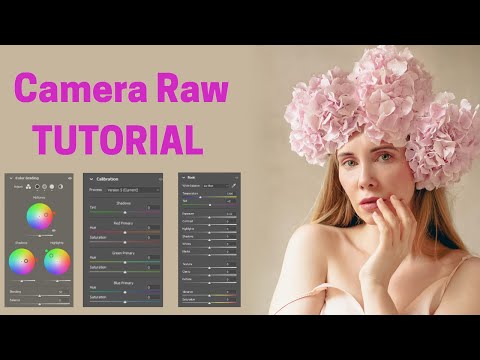
Nilalaman
- Mga hakbang
- Paraan 1 ng 2: Paano magsingit ng isang marker
- Paraan 2 ng 2: Gamit ang font ng Wingdings
Ipapakita sa iyo ng artikulong ito kung paano magdagdag ng isang punto ng bala sa Adobe Photoshop.
Mga hakbang
Paraan 1 ng 2: Paano magsingit ng isang marker
 1 Buksan ang graphic file sa Photoshop. Upang magawa ito, i-double click ang asul na icon ng Ps, at pagkatapos ay i-click ang File> Buksan sa menu bar. Piliin ang file at i-click ang "Buksan".
1 Buksan ang graphic file sa Photoshop. Upang magawa ito, i-double click ang asul na icon ng Ps, at pagkatapos ay i-click ang File> Buksan sa menu bar. Piliin ang file at i-click ang "Buksan". - Upang lumikha ng isang bagong file, i-click ang File> Bago.
 2 Mag-click sa tool sa Text. Mayroon itong isang "T" na icon at nasa toolbar sa kaliwang bahagi ng screen.
2 Mag-click sa tool sa Text. Mayroon itong isang "T" na icon at nasa toolbar sa kaliwang bahagi ng screen.  3 Mag-click sa text box. Gawin ito kung saan mo nais na ipasok ang marker.
3 Mag-click sa text box. Gawin ito kung saan mo nais na ipasok ang marker. - Kung hindi ka pa nakakagawa ng isang text box, i-drag ang Type tool cursor sa lugar ng imahe kung saan mo nais na maging teksto, at pagkatapos ay mag-click sa text box kung saan mo nais na ipasok ang marker.
 4 Magpasok ng isang marker.
4 Magpasok ng isang marker.- Sa Windows, mag-click Alt+0+1+4+9.
- Sa Mac OS X, mag-click ⌥ Pagpipilian+8.
- Maaari mo ring kopyahin at i-paste ang gayong marker: •
Paraan 2 ng 2: Gamit ang font ng Wingdings
 1 Buksan ang graphic file sa Photoshop. Upang magawa ito, i-double click ang asul na icon ng Ps, at pagkatapos ay i-click ang File> Buksan sa menu bar. Piliin ang file at i-click ang "Buksan".
1 Buksan ang graphic file sa Photoshop. Upang magawa ito, i-double click ang asul na icon ng Ps, at pagkatapos ay i-click ang File> Buksan sa menu bar. Piliin ang file at i-click ang "Buksan". - Upang lumikha ng isang bagong file, i-click ang File> Bago.
 2 Mag-click sa tool sa Text. Mayroon itong isang "T" na icon at nasa toolbar sa kaliwang bahagi ng screen.
2 Mag-click sa tool sa Text. Mayroon itong isang "T" na icon at nasa toolbar sa kaliwang bahagi ng screen.  3 Mag-click sa text box. Gawin ito kung saan mo nais na ipasok ang marker.
3 Mag-click sa text box. Gawin ito kung saan mo nais na ipasok ang marker. - Kung hindi ka pa nakakagawa ng isang text box, i-drag ang Type tool cursor sa lugar ng imahe kung saan mo nais na maging teksto, at pagkatapos ay mag-click sa text box kung saan mo nais na ipasok ang marker.
 4 Mag-click sa L.
4 Mag-click sa L. 5 I-highlight ang letrang "l" na pinasok mo lang.
5 I-highlight ang letrang "l" na pinasok mo lang. 6 Mag-double click sa pangalan ng font sa kaliwang sulok sa itaas ng Photoshop.
6 Mag-double click sa pangalan ng font sa kaliwang sulok sa itaas ng Photoshop. 7 Pasok pakpak at pindutin ↵ Ipasok. Ang titik na "l" ay magiging isang marker.
7 Pasok pakpak at pindutin ↵ Ipasok. Ang titik na "l" ay magiging isang marker. - Maaari mo ring kopyahin at i-paste ang gayong marker: •